Lumia 950: Kako postaviti 4 stupca pločica na početni zaslon

Prelazak s Lumie 1520 na novu Lumiu 950 može biti mala prilagodba na više načina. Oni od nas koji idu s težeg 6-inčnog zaslona
Prekidači za brze radnje u sustavu Windows 10 prikladan su način za podešavanje konfiguracije uređaja bez otvaranja cijele aplikacije Postavke. Možete promijeniti prikazane prekidače i preurediti njihov redoslijed, omogućujući vam da svoje najčešće pristupane postavke stavite u gornji red kako bi uvijek bile vidljive.
Zaslon Vaših brzih radnji nalazi se na dnu trake s obavijestima Action Center u sustavu Windows 10, otvoren ikonom na krajnjoj desnoj strani programske trake ili tipkovnim prečacem Win+A. Prema zadanim postavkama, bit će prikazan samo prvi red prekidača. Ostatak možete prikazati klikom na vezu "Proširi".
Na novom računalu Windows će automatski dodati najčešće korištene kontrole za funkcije kao što su WiFi, Bluetooth, postavke lokacije i svjetlina. Možete dodati još – ili ukloniti one koje ne koristite – otvaranjem aplikacije Postavke u kategoriji "Sustav" i pregledavanjem stranice "Obavijesti i radnje". U odjeljku "Brze radnje" vidjet ćete prikaz vaših omogućenih prekidača. Kliknite vezu "Dodaj ili ukloni brze radnje" da biste odabrali brze radnje koje želite koristiti.
Na ovom zaslonu vidjet ćete popis svih brzih radnji koje su dostupne na vašem uređaju. Možda nećete imati pristup svima ako vaš uređaj ne podržava određenu značajku. Neke mogu biti isključene prema zadanim postavkama, kao što su opcije "Tablet mode" i "Flight mode" na stolnim računalima. Kliknite gumb pored bilo koje opcije da biste je uključili i isključili. Ako je uključen, pojavit će se u recima brzih radnji centra za akciju sljedeći put kada otvorite okno.
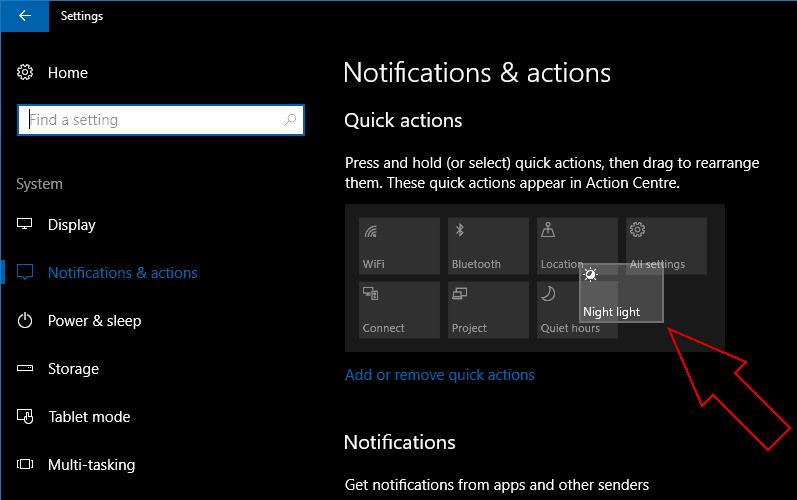
Nakon što omogućite brze radnje koje želite koristiti, možete ih preurediti tako da se vratite na glavni zaslon "Obavijesti i radnje". Brze radnje možete povući okolo da biste promijenili njihov položaj u mreži. Kliknite ili dodirnite i držite za pomicanje prekidača. Ostali će se kretati oko njega kad se pusti. Možete ponoviti postupak kako biste stvorili točan izgled koji tražite.
Ove opcije pogodnosti omogućuju vam da prilagodite jednu od najkorisnijih značajki sučelja sustava Windows 10 kako biste uključili dodatnu funkcionalnost. Također vam omogućuju da uredite svoje Brze radnje tako da vaše omiljene ne budu skrivene prema zadanim postavkama. Iste značajke dostupne su u sustavu Windows 10 Mobile gdje se brze radnje pojavljuju na vrhu Akcijskog centra.
Prelazak s Lumie 1520 na novu Lumiu 950 može biti mala prilagodba na više načina. Oni od nas koji idu s težeg 6-inčnog zaslona
Prekidači za brze radnje u sustavu Windows 10 zgodan su način prilagođavanja konfiguracije uređaja bez otvaranja cijele aplikacije Postavke. Možete promijeniti
Ažuriranje sustava Windows 10s u svibnju 2019. preinačilo je područje brzih radnji sučelja obavijesti Akcijskog centra. Sada je brže i lakše prilagoditi svoj
Od mogućih stotina postavki u sustavu Windows, postoji samo nekoliko koje možete koristiti svakodnevno. Windows 10 olakšava dolazak do njih
Windows 10 može sinkronizirati obavijesti na svim vašim uređajima, omogućujući vam da primate obavijesti o tekstualnim porukama i upozorenjima aplikacija s telefona na računalu. The
Windows 10s Action Center prikuplja sve vaše obavijesti u jedan feed, omogućujući vam da se prijavite na upozorenja e-poštom, ažuriranja društvenih medija i najnovije vijesti
S Windows 10 Anniversary Update koji dolazi kasnije sljedećeg mjeseca, Windows 10 Action Center bit će više nego samo mjesto na koje možete posjetiti svoje propuštene
Windows 10 prikazuje natpise s obavijestima 5 sekundi prije nego što ih premjesti u centar za akciju. Ovo bi moglo izgledati prebrzo i žurno, pogotovo kada ste vi
Bluetooth je brz i praktičan način za dijeljenje datoteka između dva uređaja. Ovaj vodič vam pomaže da lako pošaljete datoteke putem Bluetooth-a koristeći Windows 10.
Evo pogleda na 10 najboljih tipkovničkih prečaca u sustavu Windows 10 i kako ih možete koristiti u svoju korist za posao, školu i još mnogo toga.
Sjećate li se dana kada je Bluetooth bio tako velika stvar? Saznajte kako jednostavno slati datoteke s Windows 10 putem Bluetootha u našem vodiču.
Microsoft Teams jedna je od najistaknutijih platformi za video konferencije za tvrtke u današnjem dobu pandemije. U ovom vodiču naučite kako blokirati kontakte i upravljati komunikacijom u Microsoft Teamsu.
Minecraft sela stvaraju predah od obično usamljeničkog života okupljanja i izrade u igri. Otkrijte najbolje seljake i njihove poslove.
Slijedite ovaj vodič o tome kako promijeniti pozadinu uz savjete za personalizaciju radne površine u sustavu Windows 11.
Naučite kako postaviti više monitora na Windows 10 na ovom blogu. Ovaj vodič sadrži korake za konfiguraciju, personalizaciju i rješavanje problema s dvostrukim monitorima.
Saznajte kako lako deinstalirati aplikacije u Windows 10 i osloboditi prostor na vašem uređaju.
Discord web-mjesto, aplikacija, pa čak i mobilna aplikacija imaju svoj način prilagođavanja razine zumiranja na Discordu radi bolje pristupačnosti.
Umorni ste od tih filtera na Snapchat fotografijama? Saznajte kako ukloniti Snapchat filtere sa spremljenih fotografija uz jednostavne korake.
















